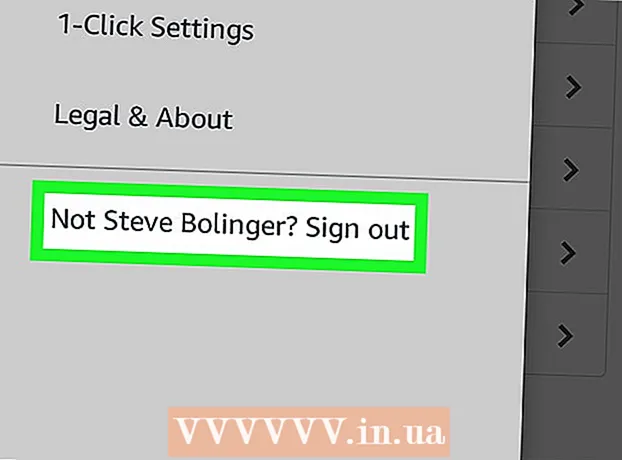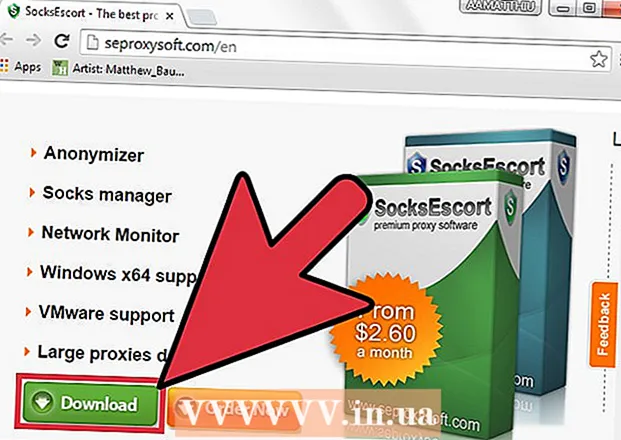Autora:
Joan Hall
Data De La Creació:
2 Febrer 2021
Data D’Actualització:
1 Juliol 2024

Content
Fer un àlbum de fotos de Facebook és una manera fantàstica de compartir els teus records amb els teus amics d’una manera divertida i senzilla. Només uns quants minuts i l'àlbum de fotos ja està a punt, després podreu editar-lo en qualsevol moment. Si voleu saber com començar a compartir instantàniament els vostres records amb els vostres amics, seguiu aquests passos.
Passos
Mètode 1 d'1: creeu un àlbum de fotos de Facebook
 1 Aneu a la pàgina inicial de Facebook. Només cal que escriviu a la barra d’adreces www.facebook.com si encara no ho heu fet.Si no esteu connectat al lloc, escriviu la vostra adreça de correu electrònic i contrasenya.
1 Aneu a la pàgina inicial de Facebook. Només cal que escriviu a la barra d’adreces www.facebook.com si encara no ho heu fet.Si no esteu connectat al lloc, escriviu la vostra adreça de correu electrònic i contrasenya.  2 Seleccioneu "Afegeix foto / vídeo". Podeu trobar aquesta opció a sobre de la barra d’estat del vostre feed de notícies.
2 Seleccioneu "Afegeix foto / vídeo". Podeu trobar aquesta opció a sobre de la barra d’estat del vostre feed de notícies.  3 Seleccioneu Crea àlbum de fotos. Es troba a la part dreta de la pantalla. Això us dirigirà al disc dur de l'ordinador.
3 Seleccioneu Crea àlbum de fotos. Es troba a la part dreta de la pantalla. Això us dirigirà al disc dur de l'ordinador.  4 Seleccioneu una foto. Cerqueu les fotos al disc dur. Si teniu iPhoto, hi haureu de buscar les fotos. Un cop seleccioneu les fotos que vulgueu, la pàgina us redirigirà per descarregar l'àlbum. Podeu penjar una foto a la vegada o diverses alhora:
4 Seleccioneu una foto. Cerqueu les fotos al disc dur. Si teniu iPhoto, hi haureu de buscar les fotos. Un cop seleccioneu les fotos que vulgueu, la pàgina us redirigirà per descarregar l'àlbum. Podeu penjar una foto a la vegada o diverses alhora: - Per seleccionar una foto, feu clic a la foto i seleccioneu "Obre"
- Per seleccionar diverses fotos seguides, feu clic a la primera foto i manteniu premuda la tecla Maj i feu clic a les fotos que vulgueu seleccionar. Si seleccioneu dues fotos que no estan una al costat de l’altra, seleccioneu automàticament totes les fotos entremig. Feu clic a "Obre" quan hàgiu acabat de seleccionar les fotos.
 5 Empleneu la informació del vostre àlbum. Mentre espereu que es pengin les fotos, podeu emplenar la informació bàsica per ajudar els vostres amics a saber més sobre l'àlbum. Utilitzeu les opcions de la part superior de la pantalla per afegir informació:
5 Empleneu la informació del vostre àlbum. Mentre espereu que es pengin les fotos, podeu emplenar la informació bàsica per ajudar els vostres amics a saber més sobre l'àlbum. Utilitzeu les opcions de la part superior de la pantalla per afegir informació: - Nom de l'àlbum.
- Signatura de l'àlbum. Si voleu afegir una paraula o una frase per a l'àlbum, escriviu-la a "Escriu alguna cosa sobre aquest àlbum ..."
- On es van fer les fotos. Aquí podeu afegir tantes ubicacions com vulgueu.
- Data de l'àlbum.
- Recordeu, sempre podeu tornar enrere i afegir tantes fotos com vulgueu. Per fer-ho, només cal que seleccioneu l'element "Afegeix més fotos" situat a la part inferior esquerra de la pantalla i afegiu més fotos amb el mateix mètode descrit anteriorment.
 6 Decidiu si voleu publicar les vostres fotos en alta qualitat. Si és així, seleccioneu l'element "Alta qualitat" a la part inferior de la pàgina. El llibre de fotos pot trigar més a penjar-se, però les fotos es carregaran amb una qualitat superior.
6 Decidiu si voleu publicar les vostres fotos en alta qualitat. Si és així, seleccioneu l'element "Alta qualitat" a la part inferior de la pàgina. El llibre de fotos pot trigar més a penjar-se, però les fotos es carregaran amb una qualitat superior.  7 Empleneu la informació de cada foto. Si ho desitgeu, podeu afegir més informació a cada foto o a algunes. Això és el que podeu fer:
7 Empleneu la informació de cada foto. Si ho desitgeu, podeu afegir més informació a cada foto o a algunes. Això és el que podeu fer: - Etiqueta la gent de la foto. Simplement feu clic a la cara de la foto i escriviu-ne els noms.
- Escriviu descripcions per a la foto. Ho podeu fer al quadre blanc que hi ha a sota de la foto.
- Afegiu la data de presa de la foto. Només cal que feu clic al petit rellotge de la part inferior de la pantalla per afegir aquesta informació.
- On es va fer aquesta foto. Feu clic al símbol de llàgrima invertida a la part inferior dreta per afegir una ubicació de creació de fotografies. També podeu fer-ho al quadre que diu "On era?"
 8 Trieu l'ordre de les fotos. Podeu deixar les fotos tal qual o canviar-ne la seqüència després de penjar-les. Per moure una foto, només cal que feu clic a cadascuna d'elles i arrossegueu-la fins on vulgueu. També podeu utilitzar l’opció Ordena per data de rodatge a l’extrem superior dret de la pantalla per agrupar les fotos en ordre cronològic.
8 Trieu l'ordre de les fotos. Podeu deixar les fotos tal qual o canviar-ne la seqüència després de penjar-les. Per moure una foto, només cal que feu clic a cadascuna d'elles i arrossegueu-la fins on vulgueu. També podeu utilitzar l’opció Ordena per data de rodatge a l’extrem superior dret de la pantalla per agrupar les fotos en ordre cronològic.  9 Trieu una portada per al vostre àlbum. Per defecte, la primera foto d'un àlbum serà la seva portada. Si voleu canviar-ho, feu clic a la fletxa que hi ha a l'extrem superior dret de la foto i marqueu "Estableix com a portada de l'àlbum"
9 Trieu una portada per al vostre àlbum. Per defecte, la primera foto d'un àlbum serà la seva portada. Si voleu canviar-ho, feu clic a la fletxa que hi ha a l'extrem superior dret de la foto i marqueu "Estableix com a portada de l'àlbum"  10 Definiu la configuració de privadesa. Feu clic a "Amics" o a la configuració actual a la part inferior de la pàgina i trieu la configuració que vulgueu. Teniu opcions com aquesta:
10 Definiu la configuració de privadesa. Feu clic a "Amics" o a la configuració actual a la part inferior de la pàgina i trieu la configuració que vulgueu. Teniu opcions com aquesta: - Disponible per a tothom
- Amics
- Configuració de l'usuari: aquesta opció us permetrà triar altres opcions de configuració, com ara Amics d'amics o fer que l'àlbum sigui visible només per a les persones de la llista.
 11 Feu clic a Publica fotos. Això publicarà les vostres fotos a Facebook. Podeu tornar a l'àlbum per afegir, eliminar o editar fotos en qualsevol moment.
11 Feu clic a Publica fotos. Això publicarà les vostres fotos a Facebook. Podeu tornar a l'àlbum per afegir, eliminar o editar fotos en qualsevol moment.